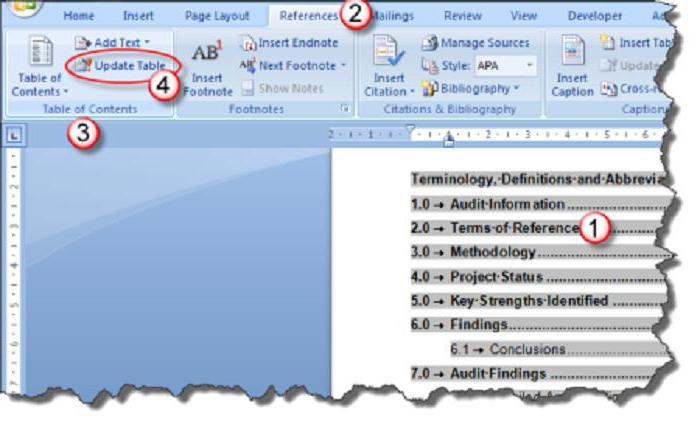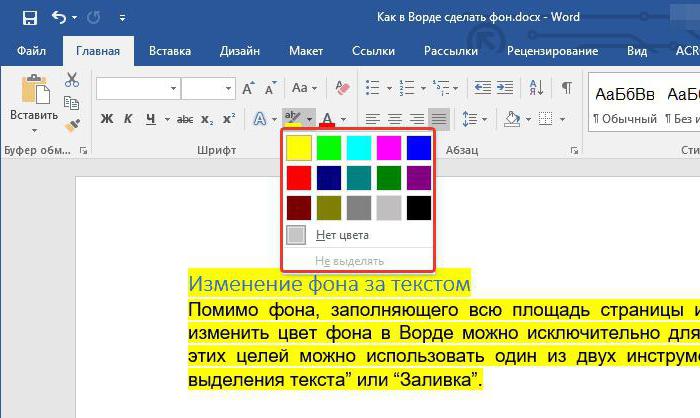Korak-po-korak upute: kako napraviti pečat u "Riječi"
Učenici i studenti često koriste teksturednik "Vorda" za izvođenje nastave, diplome, sažeci i izvješća. Ovo je vrlo zgodan program koji ima intuitivno sučelje koje čak i početnik može podnijeti. Ali samo ako se radi o uobičajenim postupcima, poput pisanja teksta, stvaranja tablice i dodavanja slike.
Neki učitelji traže okvirpečat u skladu s GOST-om, stvaranje koje za studenta može postati vrlo problematičan zadatak. Članak će vam reći kako napraviti pečat u "Riječi" prema GOST-u.

Prvi korak: slomite dokument u odjeljke
Prvi korak kako napraviti pečat u "Riječi",počinje razbijanjem cijelog dokumenta u odjeljke. To je potrebno razdvojiti glavno tijelo teksta, sadržajne tablice i naslovnu stranicu. Ali to nije jedini razlog: podjela je neophodna kako bi se pečat postavio na mjesto gdje je to potrebno i da se isključi njezino premještanje u nepotrebne.
Dakle, kako napraviti pečat u "Riječi"? Trebamo:
- Kliknite na karticu „Izgled” ili „Izgled stranice” (ovisno o verziji).
- Otvorite padajući popis "Breaks".
- Odaberite "Sljedeća stranica".
- Ponovite sve korake da biste stvorili još jedan jaz.
- Kliknite "Zatvori prozor Header and Footer Window".

To je sve, izvršava se prvi korak uputa o tome kako napraviti pečat u "Riječi", idite izravno na drugi.
Drugi korak: uklonite veze između odjeljaka
Dakle, nastavljamo s drugom fazom uputa, kaonapraviti okvir s pečatom u "Riječi". Sada moramo ukloniti veze između svih prethodno stvorenih odjeljaka. To je neophodno tako da se pečat ne širi na sve stranice, ali ostaje samo na jednoj.
- Kliknite karticu "Umetni" da biste je otvorili.
- Kliknite strelice pokraj gumba Footer da biste prikazali padajući popis.
- Na popisu kliknite "Promijeni podnožje", pojavit će se skupina alata za rad s zaglavljima i podnožjima.
- U grupi "Prijelazi" kliknite gumb "Kao u prethodnom odjeljku".

Nakon izvršenih radnji, pečat se neće primjenjivati na sve stranice, a to znači da smo dovršili drugi korak uputa o tome kako napraviti okvir i pečat u Word. Idite na stvaranje.
Treći korak: stvorite okvir
Sada, konačno, približavamo se stvaranjupečat s okvirom. Međutim, ovo nije posljednja faza, ali ostatak kasnije. Napravit ćemo okvir, naravno, u skladu s GOST-om, stoga prije svega trebamo dodati okvir s rubovima na sljedeći način:
- S lijeve strane - 20 mm.
- Vrh - 5 mm.
- Desno - 5 mm.
- Dno - 5 mm.
Da biste to učinili, slijedite upute:
- U programu idite na "Izgled".
- U grupi "Postavljanje stranice" kliknite alat "Polja" da biste proširili padajući popis.
- Na popisu odaberite "Prilagođena polja".
- U području "Polja" postavite vrijednosti: lijevo - 2,9 cm, donji - 0,6 cm, gornji - 1,4 cm, desno - 1,3 cm. To je neophodno tako da tekst ne odgovara granicama okvira.

Nakon izvršenih radnji kliknite gumb "U redu" da biste primijenili sve izmjene.
Sada idite izravno na dodavanje okvira dokumentu. Da biste to učinili, morate učiniti sljedeće:
- U programu idite na "Izgled stranice" ili "Dizajn" (ovisno o inačici).
- Na alatnoj traci Pozadina stranice kliknite gumb Stranica granica.
- Zatim idite na "Stranice".
- U prvom stupcu odaberite "Okvir".
- Na padajućem popisu "Primijeni odaberite" U ovom odjeljku ".
- Kliknite gumb "Parametri" koji se nalazi odmah ispod padajućeg popisa.
- U prozoru koji se pojavi, odredite vrijednosti: donji - 0, desni - 20, gornji - 25, lijevi - 21.

Nakon toga kliknite U redu - okvir će se pojaviti u dokumentu.
Četvrti korak: stvorite pečat
Dakle, stvorili smo okvir, a sada ćemo govoriti o tome kako u Riječi napraviti pečat prema GOST-u. To se radi pomoću tablice, ovdje je detaljna uputa:
- Dođite do podnožja stranice na kojoj želite staviti pečat. Da biste to učinili, dvaput kliknite na donju granicu lista.
- U konstruktoru, koji se pojavio na alatnoj traci, u grupi Položaj, zamijenite sve vrijednosti s nula - po zadanom, to označava 1.25.
- Idite na karticu "Umetni".
- Koristite alat za tablicu da biste ga stvorili. U izborniku za odabir veličine navedite 9 stupaca i 8 redaka.
- Držite LMB na lijevoj strani tablice i povucite njezin rub na lijevi rub okvira. Ponovite istu radnju s desnim rubom tablice.
- Odaberite cijelu tablicu klikom na četiri strelice u gornjem lijevom rubu.
- Idite na "Layout" u kartici "Rad s tablicama".
- Promijenite visinu svih stanica na 0,5 cm.
- Alternativno odaberite stupce koji počinju s lijeve stranei mijenjaju njihovu širinu. Prvi stupac je 0,7 cm, drugi 1 cm, treći 2,3 cm, četvrti 1,5 cm, peti 1 cm, 6,77 cm, sedmi 1,5 cm, osmi 1 5 cm, deveti - 2 cm.
- Kombinirajte ćelije na mjestima gdje je to potrebno, orijentirajte se na sliku u nastavku.

To je sve, stvoren je pečat s okvirom, ali ostalo je još nekoliko detalja.
Peti korak: popravite visinu stanica
Tako da pri unosu podataka u ćelije pečata nisu istegnute, potrebno je popraviti njihovu visinu. To se radi na sljedeći način:
- Odaberite ćelije.
- Desni klik.
- U izborniku kliknite na alat za svojstva tablice.
- Na kartici "String" označite okvir pokraj gumba "Visina" i odaberite način rada "Precizno".

Kliknite na U redu - tablica će se popraviti.
</ p>>